Když vytváříte nový dokument Google Docs, přemýšlíte předem o jeho struktuře? Víte například, jak přidat stránky, obsah nebo jak stránky očíslovat? Uspořádání může zvýšit vaši produktivitu a zlepšit pracovní postup.
V tomto příspěvku na blogu prozkoumáme, jak snadné je v jednoduchých krocích přidat další stránky do dokumentu Dokumentů Google. Dáme vám také tipy, jak odstranit konce stránek, vložit čísla stránek a přidat obsah, abyste měli k dispozici všechny nástroje, které potřebujete k práci na svém projektu. Pokud se také plánujete stát zkušeným uživatelem Dokumentů Google, podívejte se na naši příručku na Klávesové zkratky Dokumentů Google.
Jak přidat stránku do Dokumentů Google na stolním počítači
Dokumenty Google rozhodnou, kdy se dostanete na konec stránky, a během psaní automaticky založí novou prázdnou stránku. Pokud však chcete vytvořit novou stránku na vlastním místě a nenechat rozhodovat Dokumenty Google, stačí vložit konec stránky. Postup je následující:
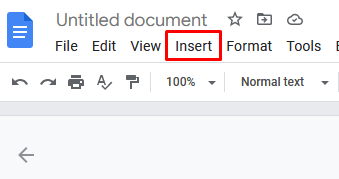
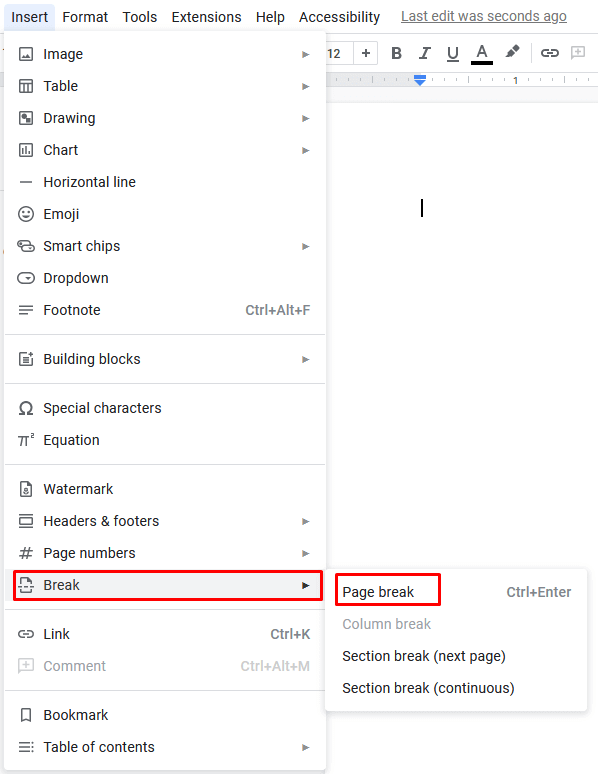
Případně můžete pro vložení konce stránky použít klávesové zkratky. Stačí na klávesnici stisknout Ctrl + Enter.
V postranní nabídce si všimnete více možností než jen konec stránky. Chcete-li přidat stránku, můžete také vybrat Konec sekce (další stránka). Konec sekce (nepřetržitý)však není dobrá volba, protože pouze zahájí novou sekci na stejné stránce namísto přidání nové.
Zalomení stránky je vynikající volbou, pokud má váš dokument nadpis nebo pokud jste blízko konce stránky, ale potřebujete začít nový odstavec. Můžete jej také použít k rozdělení dokumentů do témat nebo kategorií a nechat každý z nich začít na nové stránce.
Jak přidat stránku do Dokumentů Google na mobilním zařízení
Přidání konce stránky do Dokumentů Google na mobilním zařízení je stejně jednoduché jako na počítači. Kroky se však mírně liší:.
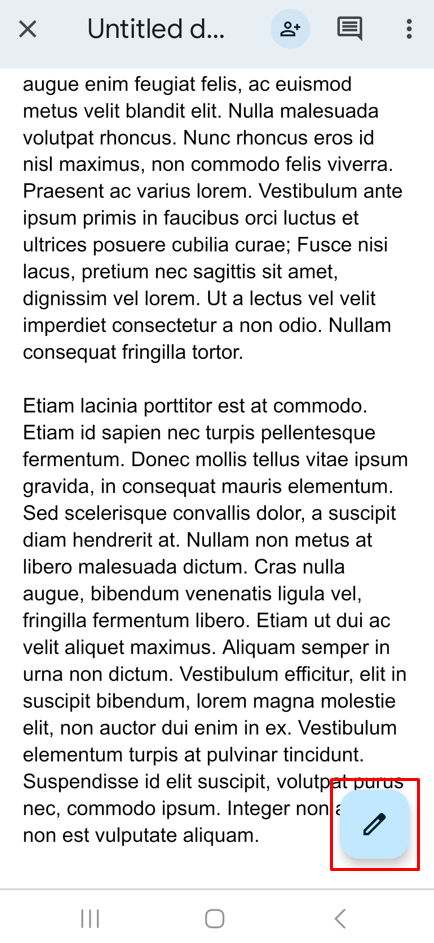
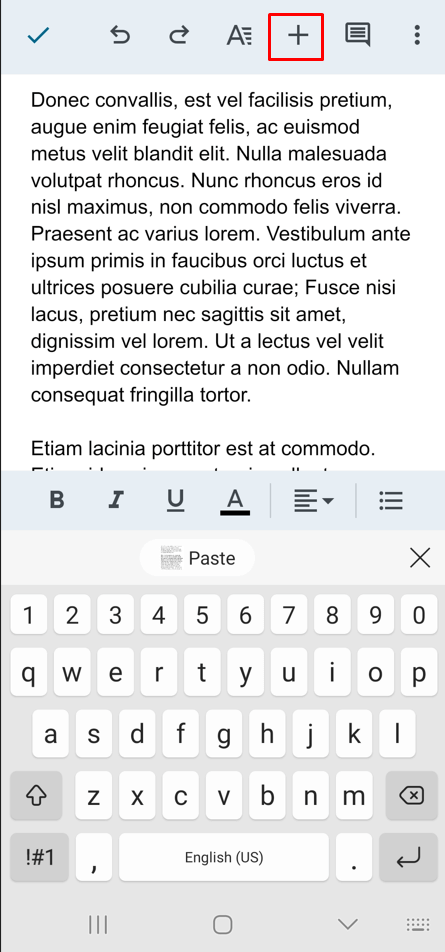
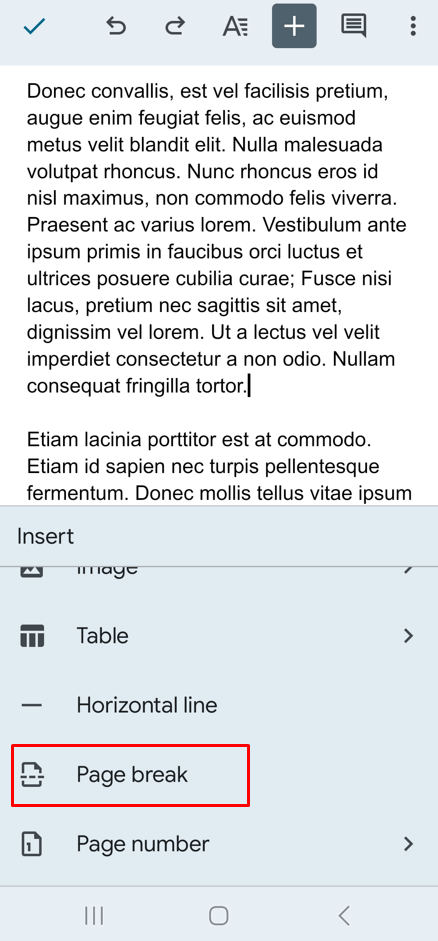
Blahopřejeme, přidali jste novou stránku do svého dokumentu Dokumentů Google na svém smartphonu! Jak vidíte, proces je přímočarý. Nyní můžete spravovat rozvržení svých dokumentů na cestách.
Jak odstranit konce stránek
Rozhodli jste se tedy, že je třeba odstranit konec stránky. Umístěte kurzor pod konec stránky a stisknutím klávesy Backspacena klávesnici konec stránky odstraňte. To je ono!
Uspořádejte své nápady v Dokumentech Google
Práce v Dokumentech Google může být skvělým způsobem, jak uspořádat více nápadů do jednoho sdíleného dokumentu. Když si uděláte čas na přidávání stránek během procesu vytváření dokumentu, můžete jej použít jako digitální centrum pro ještě více obsahu. To vám výrazně usnadní formátování a organizaci vašich myšlenek a zjednoduší a zrychlí spolupráci s ostatními. Přestože použití více stránek zvyšuje složitost dokumentu, jsou neocenitelným přínosem, pokud pracujete na rozsáhlých projektech nebo píšete dlouhé kusy jakéhokoli druhu. Nezapomeňte také, že můžete také vložte čísla stránek, abyste měli vše lépe organizované.
.